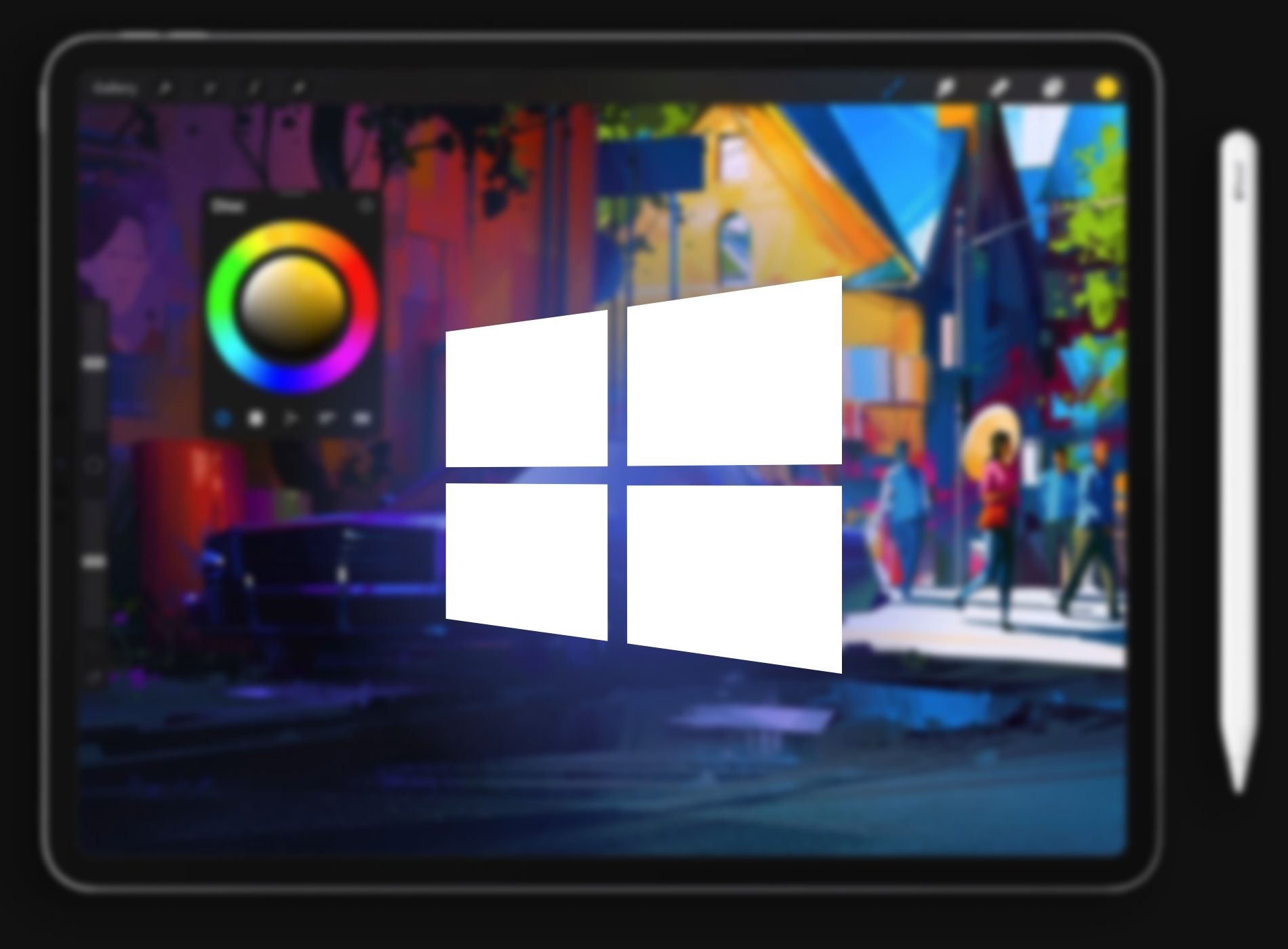
Actualmente, Procreate no está disponible para Windows; sin embargo, en este post conocerás sobre aplicaciones que ofrecen herramientas similares, muy útiles y fáciles de usar, ya seas un artista profesional o un aficionado al mundo del diseño.
Además, en caso de que no te hayas rendido ante Procreate, te ayudaremos a instalar un sistema Mac Os virtual a través de VM VirtualBox, pues esta sería la única manera de obtener la app Procreate para Windows.
Tabla de Contenidos
Características principales:
Compatibilidad: Windows / macOS / iPad / iPhone/ Galaxy / Android / Chromebook
Clip Studio Paint es una aplicación de dibujo y pintura digital que ofrece una gran variedad de herramientas y funciones para crear ilustraciones, cómics, manga y animaciones. Es una de las mejores alternativas a Procreate para Windows, ya que tiene muchas ventajas que la hacen destacar entre otras opciones.
Verás, una de las principales ventajas de Clip Studio Paint es su interfaz intuitiva y personalizable. Puedes adaptar el espacio de trabajo a tus preferencias y necesidades, cambiando el tamaño, la posición y el color de los paneles, las paletas y las herramientas. También puedes crear tus propios atajos de teclado y gestos táctiles para acceder rápidamente a las funciones que más usas. Además, el software tiene una función de pantalla dividida que te permite ver tu dibujo en diferentes modos o compararlo con otra imagen.
Otra ventaja de Clip Studio Paint es su amplia gama de pinceles y materiales. Puedes elegir entre más de 1000 pinceles preestablecidos o crear los tuyos propios con el editor de pinceles. Los pinceles de Clip Studio tienen una gran sensibilidad a la presión y al ángulo, lo que te permite crear trazos naturales y realistas.
En materia de compatibilidad, CSP no se queda atrás, y puedes usar la app en Windows, Mac, iPad, iPhone y Android, así como sincronizar tus archivos en la nube para acceder a ellos desde cualquier lugar.
También puedes importar y exportar archivos en diferentes formatos, como PSD, PNG, JPG, BMP, TIFF, PDF y EPUB. Además, el software se integra con otros programas como Photoshop, Illustrator, After Effects y Blender.

Como ves, Clip Studio Paint es la mejor alternativa a Procreate para Windows porque tiene muchas características que te permiten crear dibujos y pinturas digitales de alta calidad con facilidad y diversión. Si quieres probar Clip Studio Paint gratis por 6 meses, puedes descargarlo desde su página oficial o desde la tienda de aplicaciones de Windows. ¡No te arrepentirás!
Procreate ha sido una de esas aplicaciones exclusivas para iPadOS que no encontró su camino en Windows 10. De todos modos, revisa las sugerencias que te dejamos a continuación:
Otra de las aplicaciones más descargadas por los usuarios que buscan algo como Procreate es Krita, un programa profesional de pintura libre y de código abierto (FOSS).
Krita está hecho por artistas que quieren ver herramientas de arte asequibles para todos. Funciona en Windows, macOS, Linux, Android y Chrome OS. Cuenta con un lienzo acelerado por OpenGL, soporte para la gestión del color, un motor de pinceles avanzado, capas y máscaras no destructivas, gestión de capas basada en grupos, soporte para ilustraciones vectoriales y perfiles de personalización conmutables.
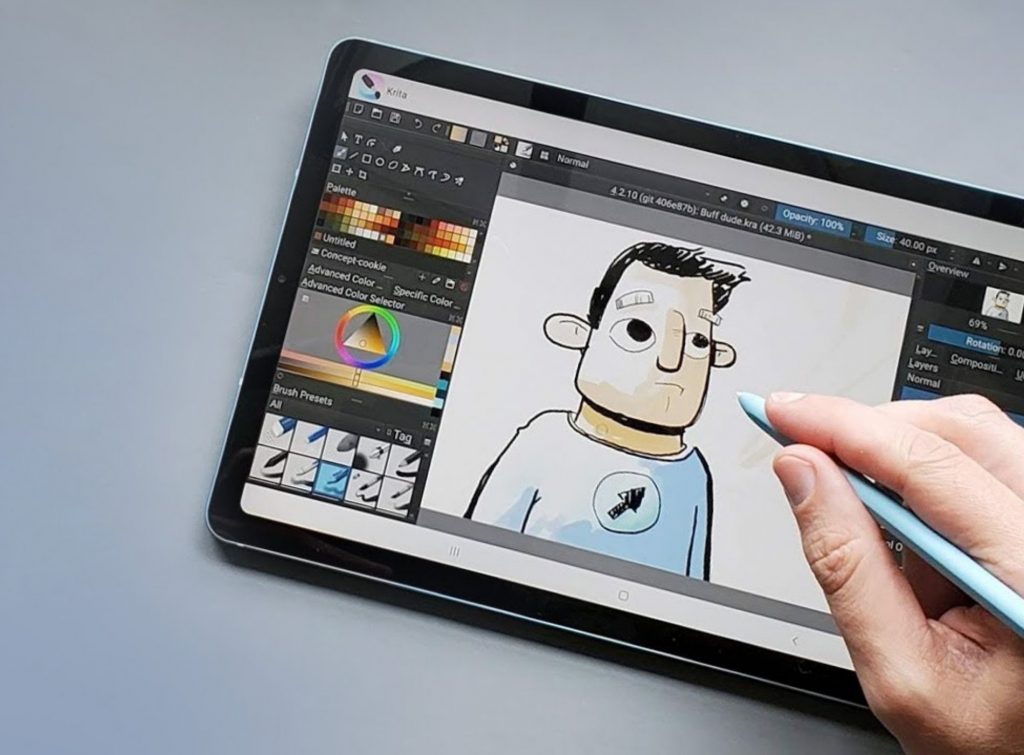
Corel Painter cuenta con un gran número de herramientas gráficas para ayudarte a hacer el trabajo. Se comercializa como una app para profesionales, creada por profesionales. Tiene una amplia selección de pinceles y lápices de patrones.
Pone a disposición de los usuarios una enorme biblioteca de tutoriales en vídeo, ideal para principiantes.
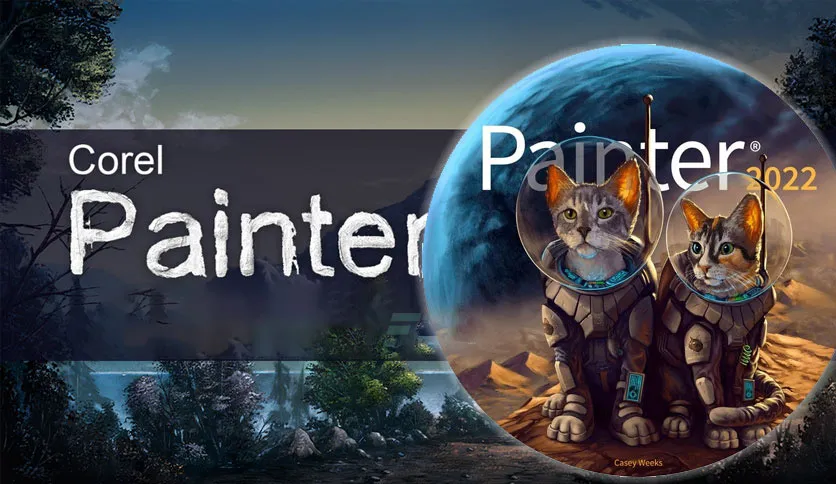
ArtRage es una de las potenciales apps de pintura que puedes usar en Windows 10. Cuenta con una gama de herramientas de pintura realista para elaborar increíbles pinturas y obras de arte, además de múltiples opciones, que van desde lápices pulcramente diseñados hasta pinceles para pintar al óleo.
Te permite ajustar todas tus herramientas favoritas para una mayor flexibilidad. En cuanto a la interfaz de usuario, ArtRage ha mantenido todo al mínimo para que los principiantes puedan empezar fácilmente con la aplicación.

En la actualidad existen más de 25 apps similares a Procreate y 19 están disponibles para Windows, así que esperamos que puedas encontrar un sustituto adecuado. Ahora bien, si aún no te satisfacen estas opciones e insistes en instalar Procreate, aquí te explicamos la manera de hacerlo.
La aplicación Procreate solo es compatible con el sistema Mac OS, por lo tanto, lo primero que debes hacer es instalar el Mac OS virtual a través de Oracle VM VirtualBox. El método es bastante sencillo y largo. Puedes hacerlo en tu PC con Windows 7/8/10 y la pantalla de tu ordenador portátil debe ser táctil.

Además, necesitarás:
Aunque, de no ser así, no te preocupes, porque te explicaremos paso a paso cómo hacerlo:

Procreate está especialmente desarrollada para los usuarios de Mac, así que, hecho esto, podrás crear impresionantes bocetos con diferentes colores y pinceles.
Artículo relacionado:
Preguntas Frecuentes
Para terminar, te dejamos respuesta a algunas de las dudas que podrías tener respecto al tema que hemos abordado hoy:
Procreate es un software de diseño gráfico que brinda a los profesionales creativos herramientas para crear bocetos, pinturas e ilustraciones digitales en una plataforma centralizada.
Permite, entre otras múltiples funciones, importar múltiples fuentes en la plataforma, añadir tipografías en las obras, ajustar los filtros de pintura e incluir varios efectos, como el desenfoque realista, el mapa de degradado, las aberraciones cromáticas, etc.
La aplicación no está disponible de forma gratuita. Es una herramienta de pago, solo está disponible para Mac e iPad con un precio de $9.99 USD (pago único).
Para tener Procreate en PC, no podemos descargar directamente Procreate en Windows, pues no resulta posible usar directamente la aplicación en ordenadores con este sistema operativo. No obstante, tienes la opción de instalarla a través de Mac OS virtual.
Las mejores alternativas a Procreate gratis son: Clip Studio Paint, Krita, Autodesk SketchBook, MyPaint, GIMP, Paint.NET, Fresh Paint y FireAlpaca.
Todo depende de qué esperas de ellas. Procreate y Sketchbook son potentes aplicaciones de pintura digital disponibles para iOS e iPad, y para PC respectivamente.
Por un lado, Procreate es una aplicación extremadamente potente con docenas de funciones avanzadas que puedes utilizar para crear dibujos, ilustraciones, pinturas, editar fotos y arte visual sin problemas. Mientras que, por el otro, Sketchbook es increíblemente fácil de utilizar gracias a su interfaz de usuario simplificada, sus herramientas familiares y sus pinceles personalizables.
También puede interesarte:
